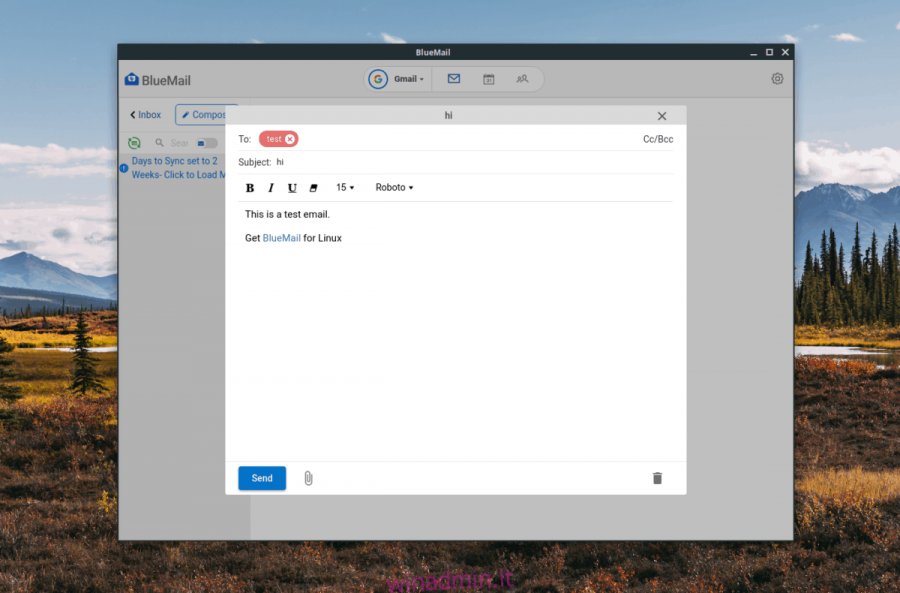Bluemail è un’applicazione di posta elettronica multi-piattaforma, disponibile gratuitamente per sistemi Windows, Linux e Android. Questa applicazione permette di gestire molteplici account di posta elettronica, provenienti da diversi fornitori, all’interno di un’unica interfaccia. Si tratta di un’ottima soluzione per la gestione della posta, e in questa guida vi illustreremo come iniziare ad utilizzarla su Linux.
Installazione di Bluemail su Linux
Bluemail non è un software preinstallato in nessuna delle moderne distribuzioni Linux. Pertanto, prima di poter illustrare la procedura di configurazione degli account email, è necessario mostrare come installare l’applicazione su Linux.
L’applicazione Bluemail può essere installata su Linux attraverso tre differenti metodi: tramite Arch Linux AUR, tramite l’app store Snap o utilizzando Wine. Per procedere con l’installazione sul vostro sistema, aprite una finestra di terminale premendo Ctrl + Alt + T o Ctrl + Maiusc + T sulla tastiera e seguite le istruzioni a riga di comando indicate di seguito.
Arch Linux AUR
L’applicazione Bluemail è disponibile per l’installazione tramite Arch Linux AUR. Se state utilizzando Arch Linux, il processo di installazione sarà quindi relativamente semplice. Il primo passo consiste nell’installare i pacchetti “Base-devel” e “Git”. Utilizzate il comando Pacman per procedere all’installazione.
sudo pacman -S git base-devel
Una volta che “Git” e “Base-devel” sono stati installati, utilizzate il comando git clone per scaricare la versione più recente dell’helper Trizen AUR.
git clone https://aur.archlinux.org/trizen.git
Spostatevi nella cartella “trizen” e installatelo tramite il comando makepkg.
cd trizen
makepkg -sri
Una volta che l’helper Trizen AUR è configurato sul vostro PC Linux, potrete utilizzarlo per installare facilmente Bluemail sul vostro sistema Arch.
trizen -S bluemail
App Snap
Gli sviluppatori di Bluemail hanno reso disponibile il loro software anche all’interno dell’app store Snap, ritenendolo il metodo migliore per gli utenti Linux per installare l’applicazione. Attualmente, lo store Snap è l’unica fonte ufficiale per l’installazione di Bluemail, pertanto qualsiasi altra fonte non è ufficialmente supportata.
Essendo Bluemail disponibile come Snap, l’installazione risulta estremamente semplificata. Tuttavia, è necessario che il runtime Snapd sia attivo prima di tentare l’installazione. Per attivare Snapd, seguite le istruzioni riportate in questa guida.
Una volta che il runtime Snapd è attivo sul vostro sistema Linux, potrete installare facilmente Bluemail dallo Snap Store utilizzando il seguente comando:
sudo snap install bluemail
Versione Windows tramite Wine
La versione Snap di Bluemail è eccellente, ed è positivo che l’applicazione disponga di una versione Linux nativa. Tuttavia, alcuni utenti Linux potrebbero non essere in grado di utilizzare pacchetti Snap a causa della mancata compatibilità della loro distribuzione con Snapd. In questo caso, l’unica alternativa per utilizzare Bluemail è tramite Wine.
Per utilizzare Bluemail tramite Wine, seguite questa guida per installare e configurare il runtime di Wine sul vostro PC Linux. Una volta terminata l’installazione di Wine, utilizzate una finestra di terminale per scaricare l’ultima versione Windows di Bluemail.
wget https://download.bluemail.me/BlueMail-Desktop-Installer.exe
Una volta terminato il download dell’installer di Windows, avviatelo tramite Wine utilizzando il comando wine all’interno del terminale.
wine BlueMail-Desktop-Installer.exe
Seguite le istruzioni del programma di installazione Windows di Bluemail per configurare l’applicazione. Al termine dell’installazione, potrete accedere a Bluemail tramite Wine dal menu delle applicazioni.
Configurazione di Bluemail
La configurazione di Bluemail su Linux è particolarmente intuitiva, grazie all’interfaccia utente dell’applicazione. Per iniziare, avviate l’applicazione dal desktop Linux. È possibile farlo cercando “Bluemail” nel menu delle applicazioni oppure premendo Alt + F2, aprendo il launcher e digitando il seguente comando:
bluemail
Una volta che l’applicazione Bluemail è aperta sul vostro PC Linux, si può iniziare con la configurazione. Seguite le istruzioni dettagliate indicate di seguito.
Passaggio 1: All’apertura di Bluemail, visualizzerete un messaggio di benvenuto che vi inviterà ad “aggiungere il vostro account”. Cliccate sul pulsante blu per procedere.
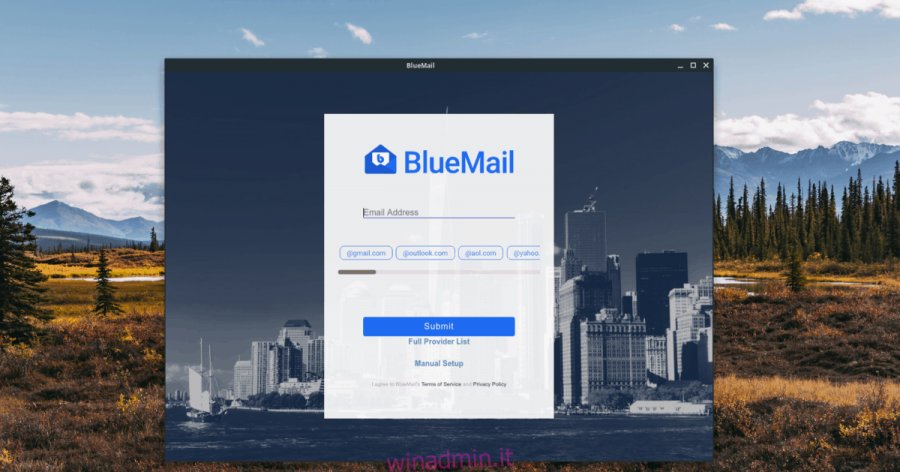
Passaggio 2: Nella sezione “Aggiungi il tuo account” di Bluemail, vedrete un campo di testo con la dicitura “Indirizzo e-mail”, seguito da diversi simboli “@”.
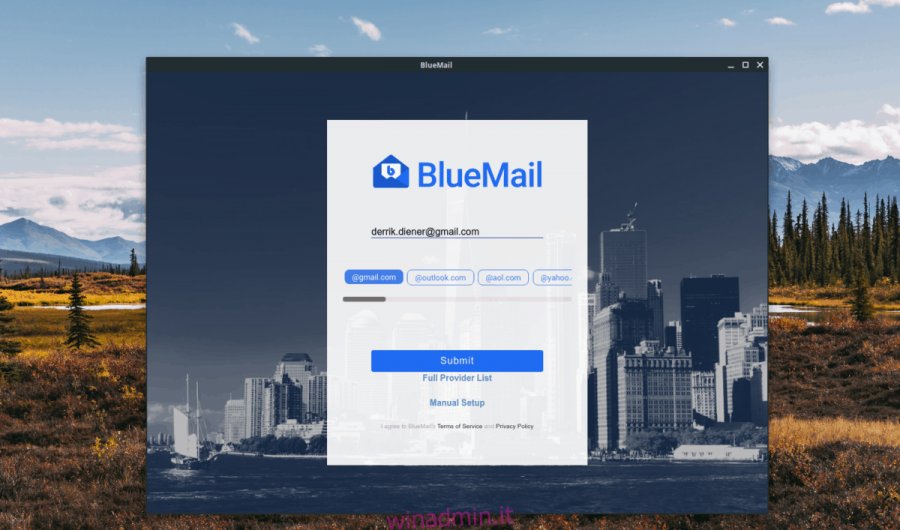
Inserite il vostro indirizzo email nel campo di testo e selezionate il simbolo “@” corrispondente al vostro account. Cliccate quindi sul pulsante “Invia”.
Passaggio 3: Dopo aver “inviato” il vostro indirizzo email, si aprirà una schermata di accesso corrispondente al vostro account di posta. Inserite le vostre credenziali e cliccate sul pulsante di accesso per continuare.
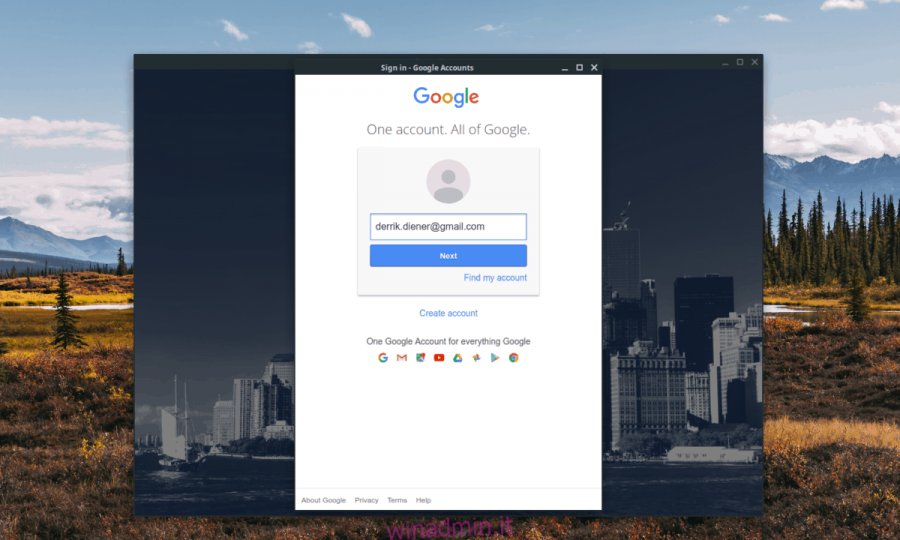
Passaggio 4: Una volta che il vostro account è connesso a Bluemail, visualizzerete una finestra con la dicitura “Hai quasi finito”. In questa finestra, vedrete il nome del vostro account, seguito da una breve descrizione (di solito Gmail o il fornitore di posta da voi scelto).
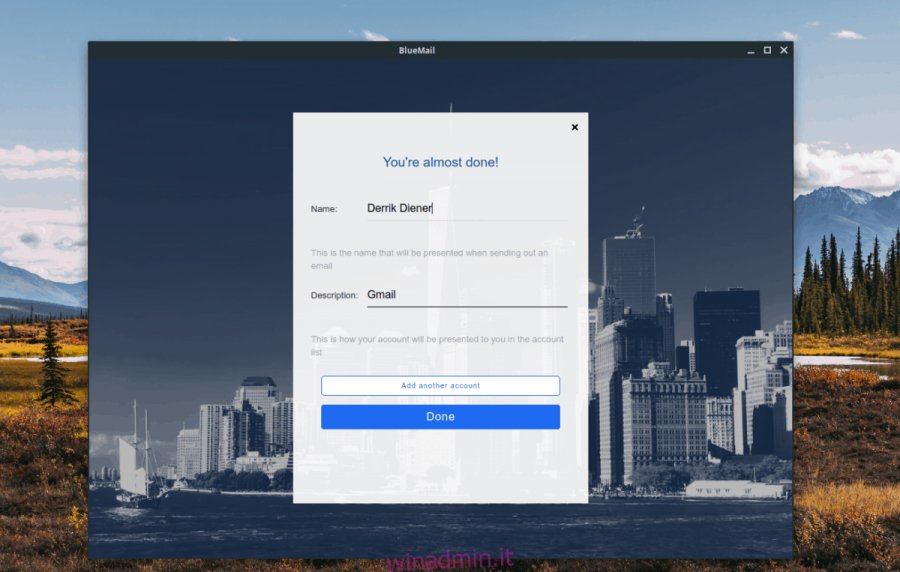
A questo punto, selezionate “Fine” per completare la configurazione di questo account email. In alternativa, se avete un altro account email da aggiungere, cliccate sul pulsante “Aggiungi un altro account”.